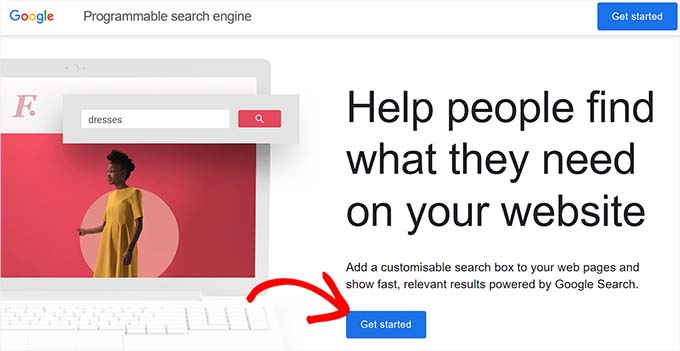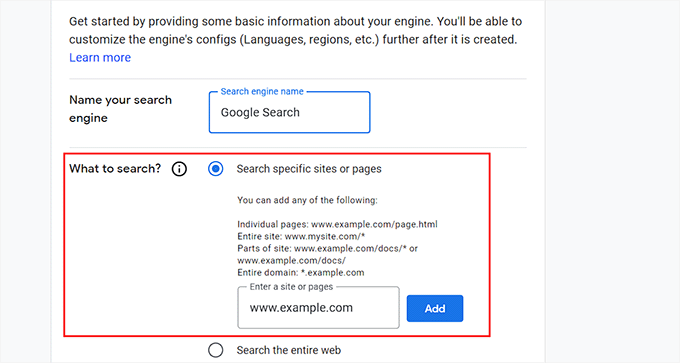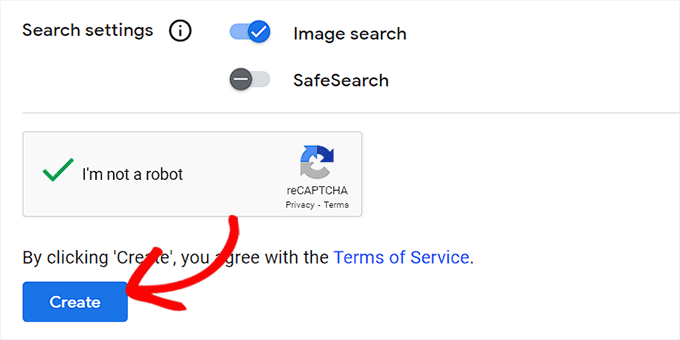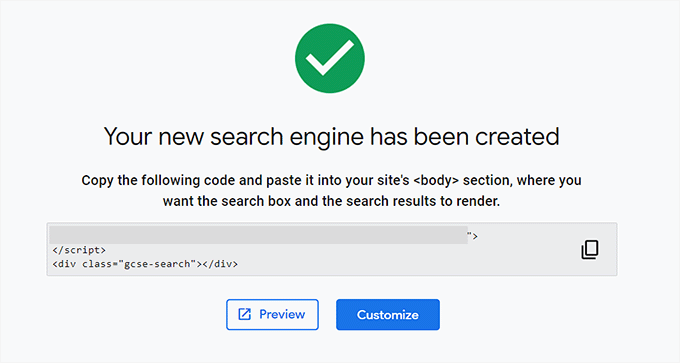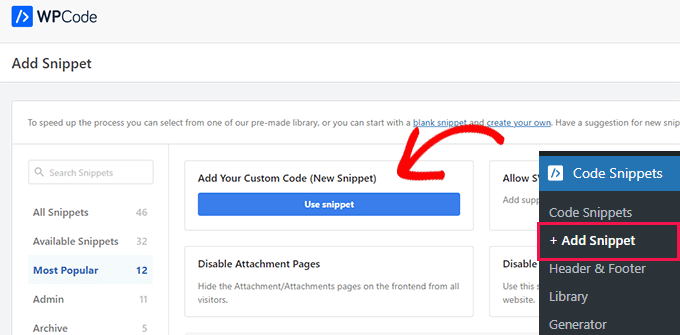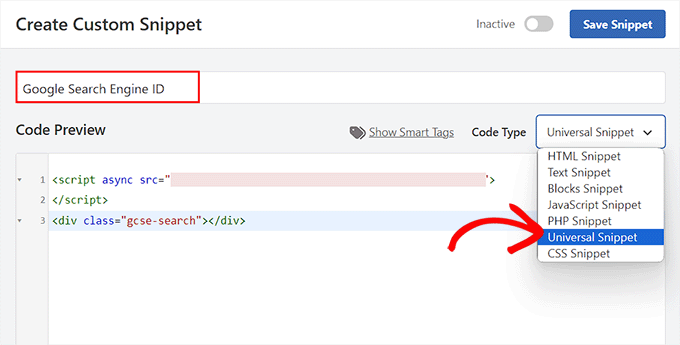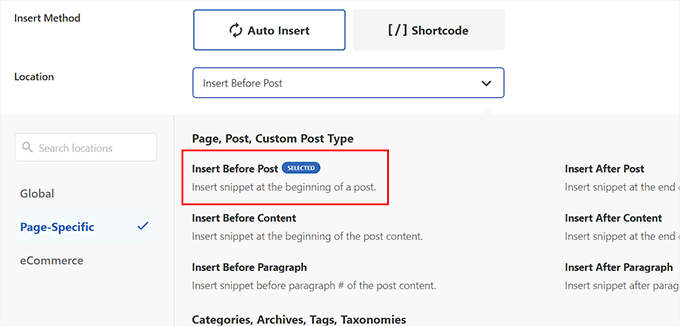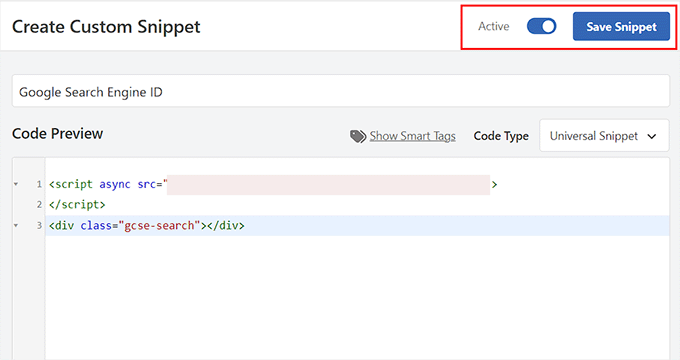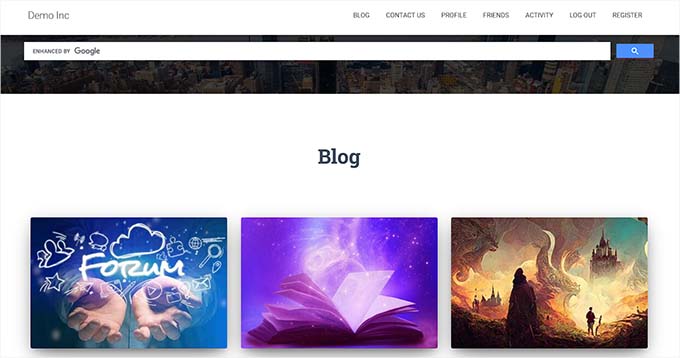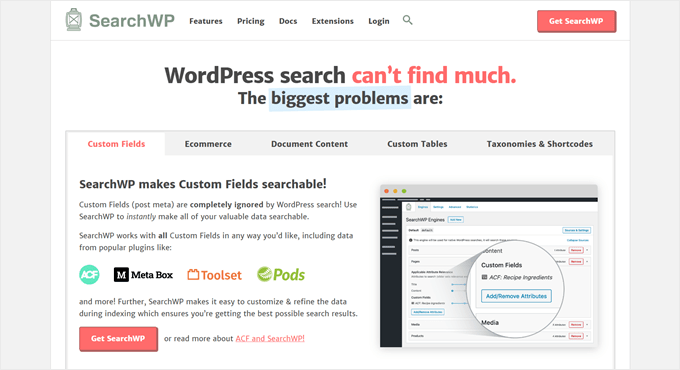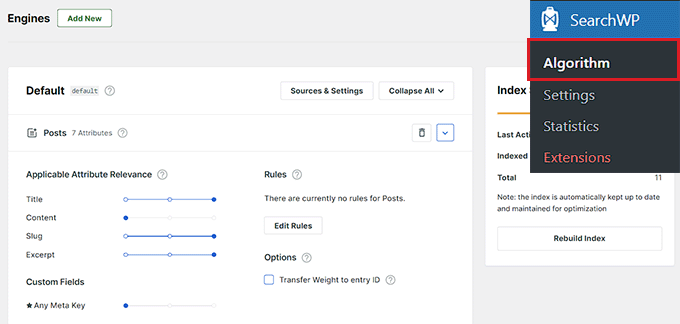آیا به دنبال راهی برای اضافه کردن جستجوی گوگل به سایت وردپرس هستید و می خواهید از گوگل سرچ در سایت وردپرس خود استفاده کنید؟
به طور پیش فرض، وردپرس دارای ویژگی جستجوی داخلی است، اما این خیلی خوب نیست. با افزودن باکس جستجوی گوگل به سایت خود، می توانید نتایج جستجوی دقیق و مرتبط تری را برای بازدیدکنندگان نمایش دهید.
در این مقاله از وبلاگ آذردیتا به شما نشان خواهیم داد که چگونه به راحتی جستجوگر گوگل را به سایت وردپرس اضافه کنید؛ پس تا انتهای این مقاله با ما همراه باشید.
چرا باید از جستجوی گوگل در وردپرس استفاده کنید؟
ویژگی جستجوی پیشفرض وردپرس چندان مفید نیست و اغلب نمیتواند نتایج مرتبط با درخواستهای کاربر را پیدا کند. این امر بسیاری از صاحبان سایت را وادار می کند که به دنبال جایگزین باشند.
می توانید از یک افزونه جستجوی محبوب وردپرس استفاده کنید. با این حال، مشکل این است که شما همچنان باید آن افزونه را مدیریت کنید و این بر منابع سرور شما تأثیر خواهد گذاشت.
از طرف دیگر، می توانید به جای آن از قابلیت جستجوی قابل اعتماد و قدرتمند گوگل استفاده کنید. این قابلیت رایگان است، به شما امکان می دهد جستجو را فقط به سایت های خود محدود کنید، و می تواند از سایت وردپرس شما اجرا شود.
بعلاوه، جستجوی گوگل سریع است، کاربران از قبل به برند اعتماد دارند و نیازی به نگهداری یا به روز رسانی آن نخواهید داشت. حتی می توانید در صورت نیاز به کاربران اجازه دهید تا وب سایت های خارجی را در گوگل جستجو کنند.
با این اوصاف، بیایید ببینیم چگونه می توانید به راحتی باکس جستجوی گوگل را به سایت وردپرس خود اضافه کنید.
چگونه جستجوی گوگل را به سایت وردپرس اضافه کنیم
شما می توانید به راحتی با مراجعه به وب سایت Programmable Search Engine گوگل، جستجوی گوگل را به سایت وردپرس خود اضافه کنید.
از اینجا روی دکمه «Get Started» کلیک کنید.
این شما را به صفحه “Create a new search engine” هدایت می کند، جایی که باید یک نام برای فرم جستجویی که می خواهید ایجاد کنید اضافه کنید.
در مرحله بعد، گزینه «Search specific sites or pages» را در بخش «What to search?» انتخاب کنید و URL سایت وردپرس خود را اضافه کنید.
اکنون، جستجوی سایت Googe فقط محتوای موجود در وب سایت شما را فهرست می کند. با این حال، اگر میخواهید گوگل نتایج جستجوی سایر وبسایتها را نیز نشان دهد، میتوانید گزینه «Search the entire web» را انتخاب کنید.
در مرحله بعد، به پایین بروید و گزینه «Image Search» را تغییر دهید تا به فرم جستجوی Google شما اجازه دهید تصاویر را در وب سایت شما فهرست کند. اگر عکسها را بهصورت آنلاین میفروشید، وبسایت عکاسی دارید یا وبلاگ سفر دارید، این گزینه را توصیه میکنیم.
پس از آن، میتوانید سوئیچ «Safe Search» را نیز تغییر دهید تا به کاربران نتایج نامناسبی برای درخواستهایشان نشان داده نشود.
پس از اتمام کار، روی دکمه “Create” کلیک کنید.
گوگل اکنون کد شناسه موتور جستجوی شما را برای شما تولید می کند.
از اینجا، به سادگی کد را کپی کنید و آن را در یک برنامه دفترچه یادداشت یا ویرایشگر متن ساده قرار دهید.
اکنون، باید از داشبورد وردپرس خود بازدید کرده و فایلهای تم خود را ویرایش کنید تا جستجو را به <body> سایت خود اضافه کنید. با این حال، این می تواند خطرناک باشد و کوچکترین خطا می تواند وب سایت شما را خراب کند.
به همین دلیل است که توصیه می کنیم به جای آن از WPCode استفاده کنید. این بهترین افزونه قطعه کد وردپرس در بازار است که اضافه کردن کد سفارشی را ایمن و آسان می کند.
ابتدا باید افزونه WPCode را نصب و فعال کنید. برای دستورالعمل های دقیق، راهنمای مبتدیان ما در مورد نحوه نصب افزونه وردپرس را ببینید.
پس از فعالسازی، از نوار کناری مدیریت وردپرس، از صفحه Code Snippets » + Add Snippet بازدید کنید. در اینجا، روی دکمه «Use Snippet» در زیر گزینه «Add Your Custom Code (New Snippet)» کلیک کنید.
این شما را به صفحه «Create Custom Snippet» میبرد، جایی که میتوانید هر نامی را که دوست دارید برای قطعه تایپ کنید. سپس، «Universal Snippet» را به عنوان نوع کد از منوی کشویی سمت راست انتخاب کنید.
پس از انجام این کار، به سادگی شناسه موتور جستجوی Google را در کادر «Code Preview» قرار دهید.
سپس، به بخش «Insertion» بروید و حالت «Auto Insert» را انتخاب کنید. فرم جستجوی گوگل پس از فعال سازی به صورت خودکار به سایت شما اضافه می شود.
پس از آن، میتوانید منوی کشویی «Location» را گسترش دهید تا جایی که میخواهید کادر جستجوی خود را نمایش دهید، انتخاب کنید.
به عنوان مثال، اگر می خواهید فرم جستجو را در بالای تمام صفحات و پست های خود نمایش دهید، می توانید گزینه “Insert Before Post” را انتخاب کنید.
در مرحله بعد، به بالا بروید و سوئیچ “Inactive” را روی “Active” تغییر دهید.
در نهایت، روی دکمه «Save Snippet» کلیک کنید تا تنظیمات شما ذخیره شود.
شما با موفقیت فرم جستجوی سایت Google را به صورت دستی اضافه کردید. اکنون می توانید از وبلاگ وردپرس خود دیدن کنید تا آن را در عمل ببینید.
جایگزین: از SearchWP برای ایجاد یک فرم جستجوی شگفت انگیز استفاده کنید
اگر اضافه کردن جستجوی سایت گوگل به وب سایت خود برای شما مشکل است یا به دنبال جایگزینی هستید، می توانید از SearchWP برای جستجوی داخلی استفاده کنید.
این بهترین افزونه جستجو در وردپرس در بازار است که به طور خودکار جایگزین فرم جستجوی پیش فرض می شود و به کاربران اجازه می دهد هر چیزی را که نیاز دارند در سایت شما پیدا کنند.
SearchWP توسط بیش از ۳۰۰۰۰ وب سایت استفاده می شود و به شما امکان می دهد یک مقیاس ارتباط سفارشی برای تنظیم الگوریتم جستجو ایجاد کنید.
همچنین می توانید هر بخشی از سایت خود را قابل جستجو کنید، از جمله PDF، انواع پست سفارشی، رسانه، نظرات، فیلدهای سفارشی، محصولات WooCommerce و موارد دیگر.
اگر یک سایت چند زبانه دارید، می توانید یک جستجوی چند زبانه نیز با افزونه ایجاد کنید.
با این حال، باید در نظر داشته باشید که بر خلاف جستجوی گوگل، این افزونه فقط می تواند محتوای موجود در وب سایت شما را فهرست کرده و نتایج را نشان دهد.
یکی دیگر از مجموعه آموزش های وردپرس به اتمام رسید. امیدواریم این آموزش به جهت آموزش نحوه اضافه کردن جستجوی گوگل به سایت وردپرس برای شما عزیزان مفید واقع شده باشد؛ اگر شما نیز راهکاری برای تغییر باکس جستجو در سایت وردپرسی به روشی آسانتر بلدید میتوانید آن را در بخش کامنت ها مطرح کنید تا با نام شما این مقاله بروزرسانی گردد.